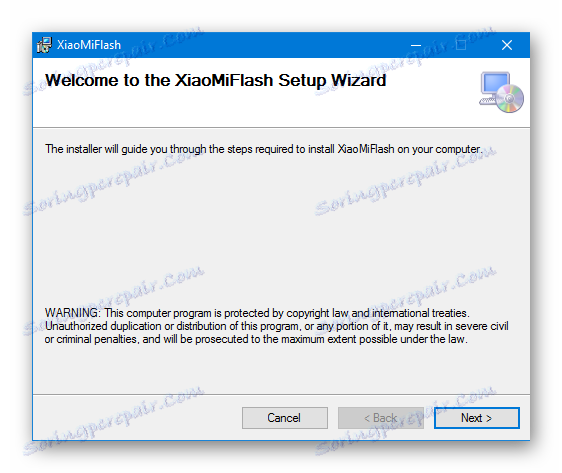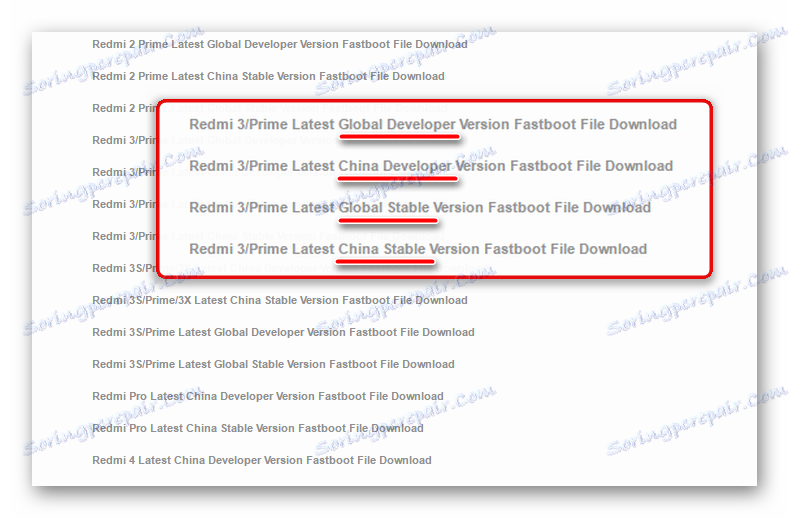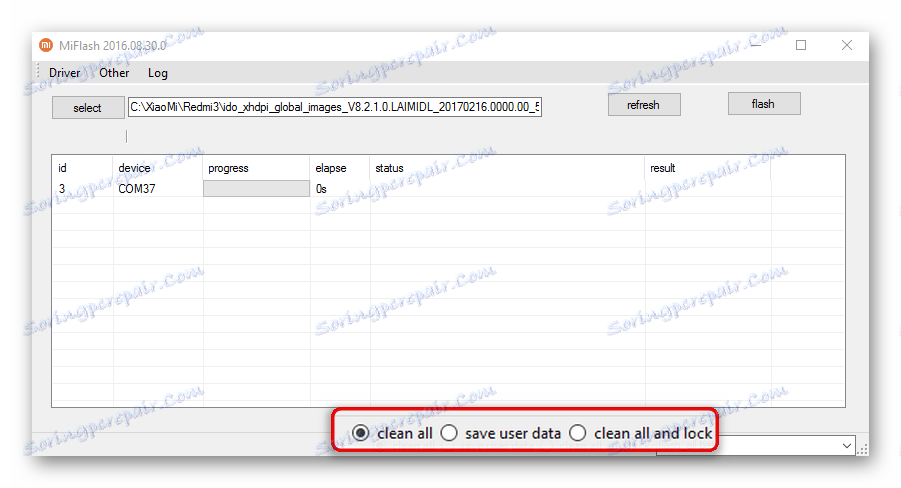نحوه فلش کردن گوشی هوشمند Xiaomi از طریق MiFlash
با تمام مزایای آن از لحاظ کیفیت اجزای سخت افزاری مورد استفاده و مونتاژ، و همچنین نوآوری هایی در راه حل نرم افزاری MIUI، گوشی های هوشمند تولید شده از Xiaomi ممکن است نیاز به سیستم عامل یا تعمیر کاربر داشته باشند. رسمی و شاید ساده ترین راه برای فریز کردن دستگاه های Xiaomi این است که از برنامه اختصاصی سازنده - MiFlash استفاده کنید.
محتوا
نرم افزار هوشمند Xiaomi از طریق MiFlash
حتی یک اسمارتفون Xiaomi با نام تجاری جدید ممکن است به دلیل نسخه نامعتبر از سیستم عامل MIUI نصب شده توسط سازنده یا فروشنده، مالک خود را برآورده نکند. در این مورد، شما باید با استفاده از MiFlash نرم افزار را تغییر دهید - این در واقع بهترین راه درست و ایمن است. مهم است که به شدت به دستورالعمل ها پیروی کنید، به دقت مراحل تهیه و روند خود را بررسی کنید.
مهم است! تمام اقدامات با دستگاه از طریق برنامه MiFlash دارای خطر بالقوه هستند، هرچند احتمال وقوع این مشکل بعید است. کاربر تمام دستکاریهای زیر را در معرض خطر خود قرار می دهد و مسئولیت پیامدهای منفی منفی شما را بر عهده دارد!
مثالهای زیر از یکی از محبوبترین مدلهای Xiaomi - گوشی هوشمند Redmi 3 با یک بوت لودر Unblocked استفاده کنید. شایان ذکر است که روش نصب سیستم عامل رسمی از طریق MiFlash به طور کلی برای تمام دستگاه های برند مبتنی بر پردازنده های Qualcomm (تقریبا تمام مدل های مدرن، با استثناهایی نادر) است. بنابراین، هنگام نصب نرم افزار در طیف گسترده ای از مدل های Xiaomi، زیر قابل اجرا می باشد.

آمادگی
قبل از شروع به کار نرم افزار، لازم است برخی از دستکاری ها انجام شود، که عمدتا مربوط به دریافت و آماده سازی فایل های سیستم عامل، و همچنین جفت شدن دستگاه و کامپیوتر است.
نصب MiFlash و درایورها
از آنجایی که روش مشکوک این نرم افزار رسمی است، نرم افزار MiFlash را می توان در وب سایت تولید کننده دستگاه بدست آورد.
- آخرین نسخه برنامه را از وب سایت رسمی دانلود کنید مرجع از مقاله بررسی:
- نصب MiFlash روش نصب به طور کامل استاندارد است و هیچ مشکلی ایجاد نمی کند. فقط لازم است بسته نصب را اجرا کنید.
![نصب Xiaomi MiFlash]()
و دستورالعمل نصب را دنبال کنید.
- همراه با برنامه، رانندگان دستگاه های Xiaomi نصب می شوند. در صورت مشکلی با رانندگان، می توانید از دستورالعمل های مقاله استفاده کنید:
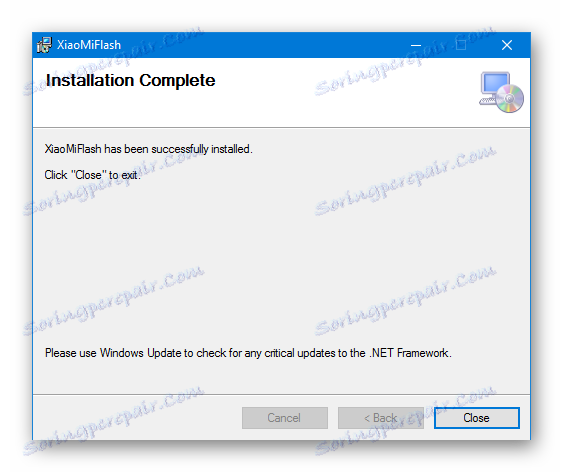
دانلود نرم افزار
تمام آخرین نسخه های سیستم عامل رسمی برای دستگاه های Xiaomi برای دانلود در وب سایت رسمی سازنده در بخش "Downloads" قابل دانلود است .
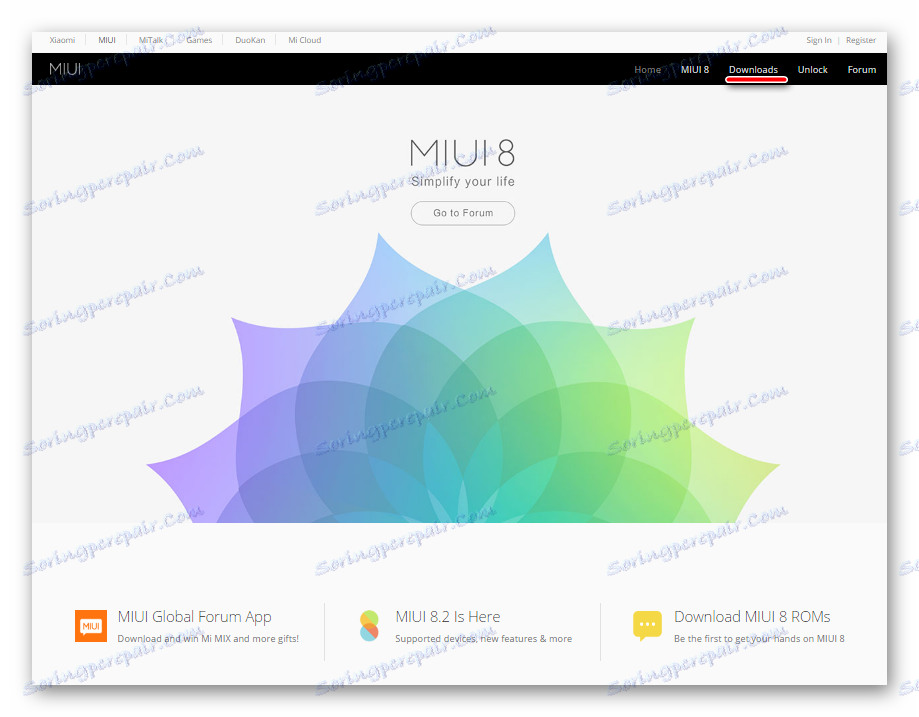
برای نصب نرم افزار از طریق MiFlash، شما نیاز به یک سیستم عامل ویژه fastboot شامل تصاویر فایل برای نوشتن به بخش حافظه گوشی های هوشمند است. این یک فایل در قالب * .tgz است، لینک برای دانلود که در عمق سایت Xiaomi پنهان است. برای اینکه کاربر را با جستجو برای سیستم عامل مورد نیاز نگذارید، یک لینک به صفحه دانلود در زیر ارائه شده است.
دانلود نرم افزار برای گوشی های هوشمند MiFlash Xiaomi از سایت رسمی
- ما پیوندی را دنبال می کنیم و در فهرست آشکار دستگاه های ما گوشی های هوشمند خود را پیدا می کنیم.
- این صفحه دارای لینک هایی برای دانلود دو نوع سیستم عامل است: "چین" (شامل محلی سازی روسیه نیست) و "جهانی" (لازم برای ما) است که به نوبه خود به نوعی - "پایدار" و "توسعه دهنده" تقسیم می شود.
![انواع Xiaomi و انواع سیستم عامل در سایت دانلود]()
- سیستم عامل "پایدار" یک راه حل رسمی برای کاربر نهایی است و برای تولید کننده توصیه می شود.
- نرم افزار "Developer" عملكردهاي آزمايشي را انجام مي دهد كه هميشه پايدار نيستند اما همچنين به طور گسترده اي مورد استفاده قرار مي گيرند.
- بر روی نامی که حاوی عنوان "آخرین نسخه جهانی نسخه پایدار Fastboot File Download" کلیک کنید - این راه حل مناسب در بیشتر موارد است. پس از کلیک، دانلود بایگانی دلخواه به طور خودکار آغاز می شود.
- پس از اتمام دانلود، سیستم عامل باید توسط هر بایگانی دستی به یک پوشه جداگانه باز شود. برای این منظور، مناسب معمول است وینارار .
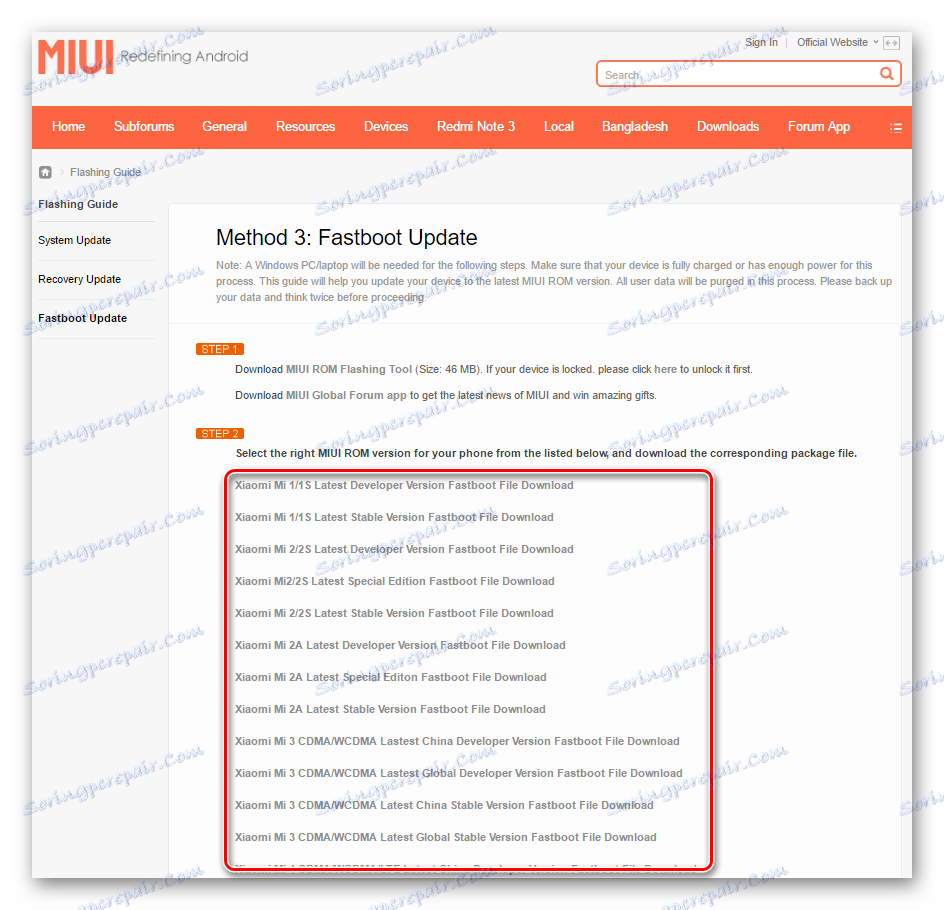
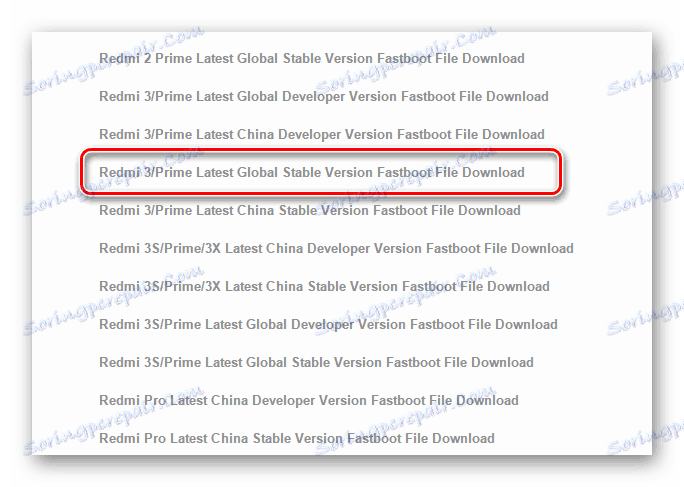
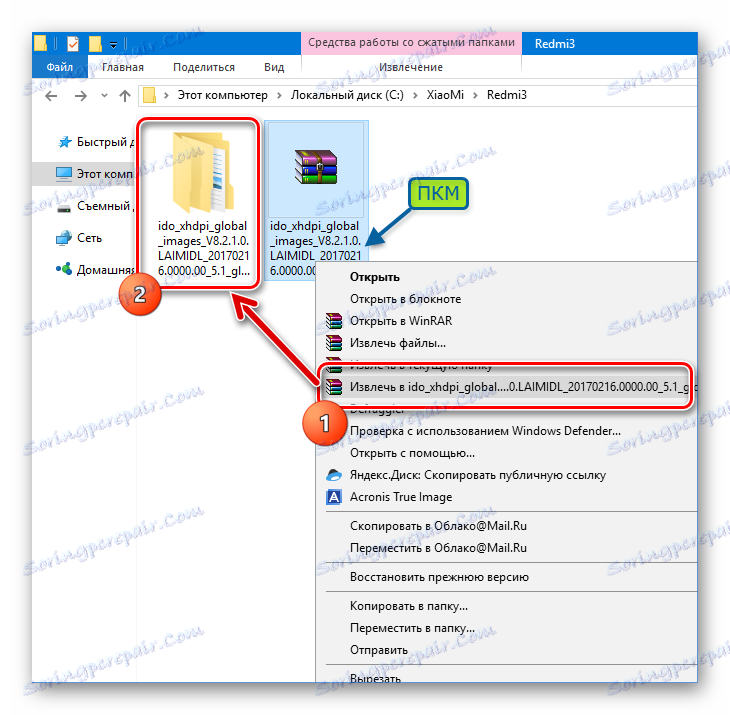
همچنین ببینید: باز کردن فایل ها با WinRAR
انتقال دستگاه به حالت دانلود
برای سیستم عامل از طریق MiFlash، دستگاه باید در حالت خاص - "دانلود" .
در واقع، راه های متعددی برای تغییر حالت مورد نظر برای نصب نرم افزار وجود دارد. روش استاندارد توصیه شده برای استفاده توسط سازنده را در نظر بگیرید.
- تلفن هوشمند را خاموش کنید اگر خاموش شدن از طریق منوی Android انجام شود، پس از خاموش شدن صفحه، شما باید 15 تا 30 ثانیه دیگر صبر کنید تا مطمئن شوید که دستگاه به طور کامل خاموش شده است.
- هنگامی که دستگاه خاموش است، دکمه "Volume +" را نگه دارید و سپس دکمه Power را فشار دهید.
- هنگامی که لوگوی "MI" بر روی صفحه نمایش ظاهر می شود، دکمه "Power" را فشار دهید و دکمه "Volume +" را نگه دارید تا یک صفحه منو با انتخاب حالت های بوت ظاهر شود.
- روی دکمه "دانلود" کلیک کنید. صفحه نمایش گوشی هوشمند خاموش خواهد شد، هیچ نشانه ای از زندگی را از بین نمی برد. این یک وضعیت عادی است که نباید باعث نگرانی کاربر شود، گوشی هوشمند در حال حاضر در حالت "دانلود" است.
- برای بررسی صحت حالت همجوشی گوشی های هوشمند و رایانه های شخصی، می توانید به "مدیریت دستگاه" ویندوز مراجعه کنید. بعد از اتصال گوشی هوشمند در حالت "دانلود" به قسمت USB در بخش "Ports (COM و LPT)" در دستگاه Device Manager، کالا "Qualcomm HS-USB QDLoader 9008 (COM **)" باید ظاهر شود.
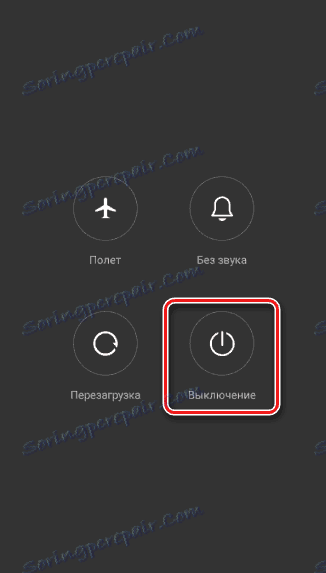

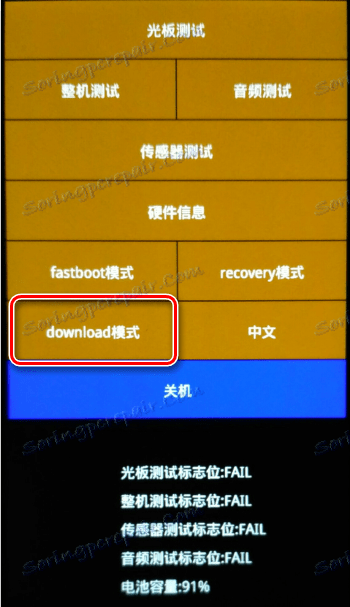
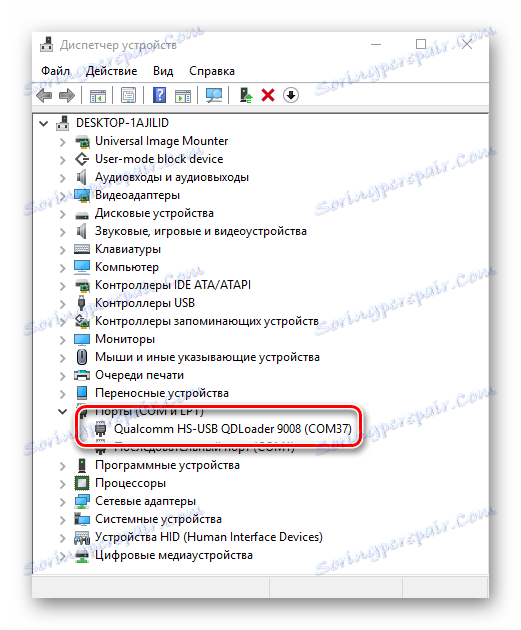
روش سیستم عامل MiFlash
بنابراین، مراحل آماده سازی کامل شده اند، به نوشتن داده ها به بخش حافظه گوشی هوشمند می پردازند.
- راه اندازی MiFlash و دکمه "انتخاب" را فشار دهید برای مشخص کردن مسیر برنامه شامل فایل های سیستم عامل.
- در پنجره ای که باز می شود، پوشه ای با نرم افزار را باز کنید و دکمه "OK" را فشار دهید.
- ما گوشی هوشمند را که به حالت مناسب منتقل شده است، به پورت USB متصل می کنیم و دکمه "refresh" را در برنامه فشار می دهیم. این دکمه برای شناسایی دستگاه متصل شده در MiFlash استفاده می شود.
- در پایین پنجره یک سوئیچ از حالت های سیستم عامل وجود دارد، یک مورد دلخواه را انتخاب کنید:
![Xiaomi miFlash انتخاب حالت سیستم عامل]()
- "پاک کردن همه" - سیستم عامل با پیش تمیز کردن پارتیشن ها از داده های کاربر. این یک گزینه ایده آل است، اما تمام اطلاعات را از گوشی هوشمند حذف می کند؛
- "ذخیره داده های کاربر" - سیستم عامل با صرفه جویی در داده های کاربر. این حالت موجب صرفه جویی در اطلاعات در حافظه گوشی های هوشمند می شود، اما در آینده در برابر کاربردهای خطا در عملکرد نرم افزار اطمینان حاصل نمی کند. به طور کلی، قابل اجرا برای نصب به روز رسانی؛
- "تمیز کردن همه و قفل" - تمیز کردن کامل بخش های حافظه گوشی های هوشمند و قفل شدن بوت لودر. در واقع - آوردن دستگاه به حالت "کارخانه".
- همه چیز آماده است تا فرایند ضبط داده ها را در حافظه دستگاه آغاز کند. دکمه "فلش" را فشار دهید.
- مشاهده نوار پیشرفت کامل را مشاهده کنید. این روش می تواند تا 10-15 دقیقه طول بکشد.
- پس از ظاهر کلمه " موفقیت" در پس زمینه سبز در ستون "نتیجه"، سیستم عامل کامل می شود.
- گوشی هوشمند را از پورت USB جدا کنید و با فشار دادن کلید «Power» به مدت طولانی فشار دهید. دکمه برق باید نگه داشته شود تا لوگوی "MI" در صفحه دستگاه نمایش داده شود. اولین راه اندازی طولانی مدت طول می کشد، شما باید صبور باشید.
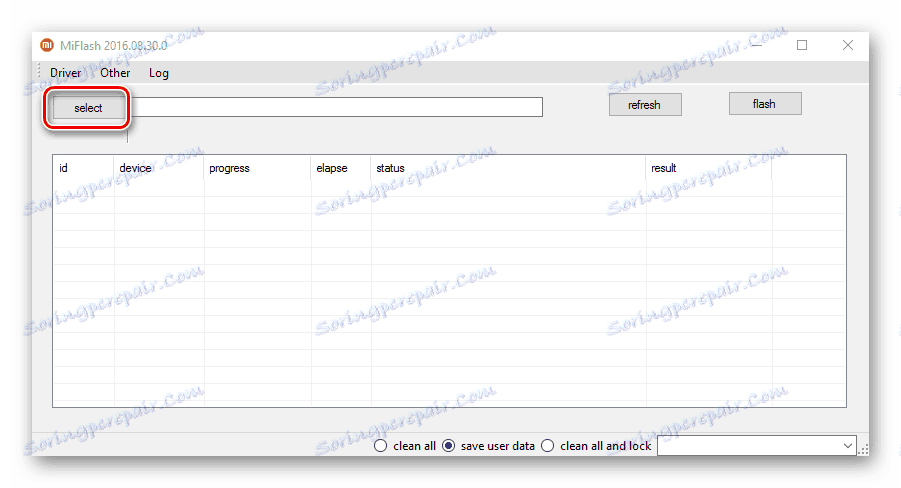
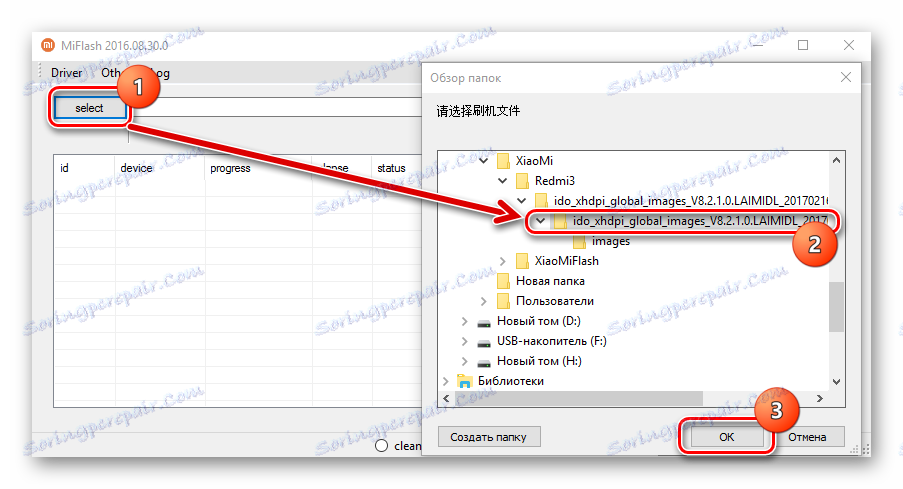
توجه! شما باید مسیر را به پوشه حاوی زیر پوشه "Images" که از باز کردن فایل * .tgz باشد مشخص کنید.
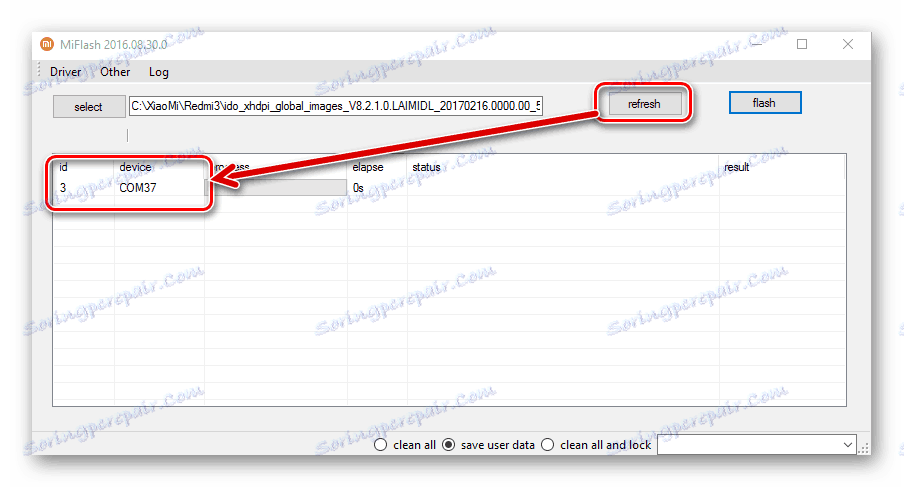
برای موفقیت این روش بسیار مهم است که دستگاه به درستی در برنامه مشخص شده باشد. شما می توانید این را با نگاه کردن به مورد زیر عنوان "دستگاه" تأیید کنید . کلمه COM ** باید در آنجا نمایش داده شود، جایی که ** شماره پورت که در آن دستگاه تعریف شده است.
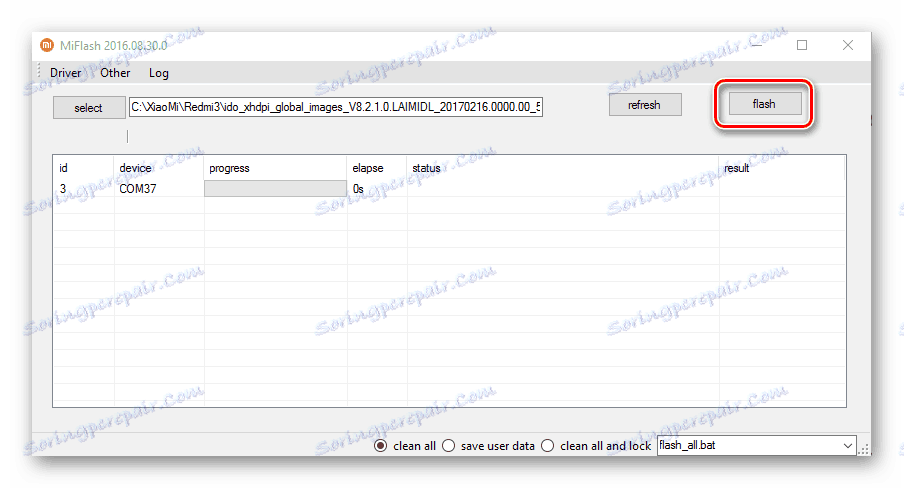
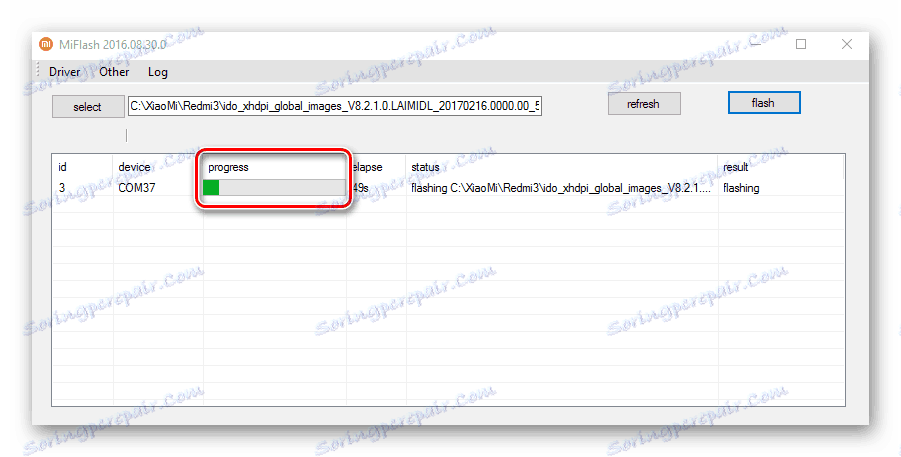
در فرایند نوشتن داده ها به بخش های حافظه دستگاه، نمی توان از پورت USB قطع و دکمه های سخت افزاری را بر روی آن فشار دهید! چنین اقداماتی می تواند دستگاه را صدمه بزند!
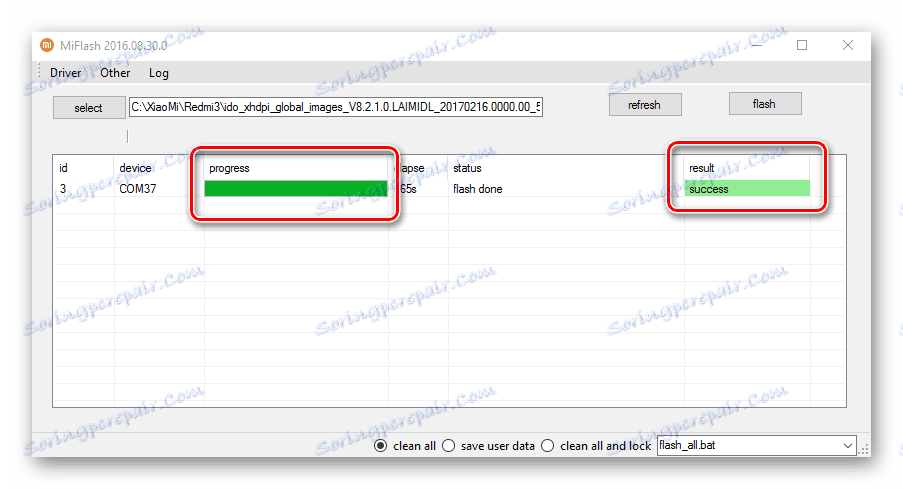
بنابراین، گوشی های هوشمند Xiaomi با استفاده از برنامه فوق العاده فوق العاده MiFlash فلاش می شوند. لازم به ذکر است که ابزار مورد نظر در موارد بسیاری نه تنها برای به روز رسانی نرم افزار رسمی دستگاه Xiaomi اجازه می دهد، بلکه یک راه موثر برای بازگرداندن حتی به ظاهر کاملا غیر کارآیی دستگاه فراهم می کند.